使いこなしのテクニックレコードやカセットテープから音声をとり込む
接続・設定編 ①〜③ ~コンピュータ内蔵オーディオインターフェースをご使用の場合~
接続・設定編 ①〜③ 録音編 ④〜⑥ データの分割とCD作成編 ⑦〜⑨
Sound it!を使って、古いレコードやカセットテープをとり込んでみましょう!
とり込んだ音楽は最後にCDに焼いたり、携帯音楽プレーヤーに転送できるように保存することが可能です。準備を始める前に、あらかじめSound it!をインストールしておいて下さい。
外部オーディオインターフェースをご使用の方はこちらをご参照ください。
① オーディオ機器とパソコンとの接続
まず、 パソコンとオーディオ機器をオーディオケーブルで接続します。
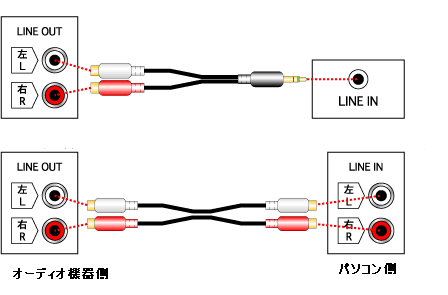
<オーディオ機器側の接続>
オーディオ機器のLINE OUT(OUTPUT)端子かヘッドホン端子にオーディオケーブルを接続します。フォノイコライザが内蔵されていないタイプのレコードプレーヤーの場合、出力レベルが小さく録音ができない場合があります。アンプなどを通して、アンプのLINEOUT(OUTPUT)端子にオーディオケーブルを接続してください。
<パソコン側の接続>
パソコンのLINE IN(INPUT)端子にケーブルを接続します。
デスクトップパソコンの場合は本体の裏側、ノートパソコンの場合は本体の側面か手前にあることが多いですが、分からない場合はパソコンのマニュアル等でご確認下さい。
LINE IN(INPUT)端子がないパソコンの場合
ノートパソコンの場合、マイク(MIC)端子のみ搭載されていて、LINE IN(INPUT)端子がない機種があります。その場合にマイク(MIC)端子から録音を試みる方がいらっしゃいますが、マイク(MIC)端子とLINE IN(INPUT)端子では音声の増幅度が違いますので、音がわれてしまったり、ノイズが入るなど正常な録音ができません。また、マイク(MIC)端子はモノラルの端子の場合が多いため、L/R同じ波形で録音されてしまいます。
LINE IN(INPUT)端子がないパソコンをお持ちの場合は、USB接続のオーディオインターフェース等をご用意いただき、録音をお試し下さい。
USB接続の場合、ご使用のコンピュータとの相性の問題がございます。ご購入の際には、オーディオインターフェースのメーカー様にて確認をされることをおすすめします。
→USBなど外部接続オーディオインターフェースの接続設定方法はこちら
② Sound it! の設定
「設定」メニューより「オーディオポートの設定」を開き、出力/入力デバイス欄にご使用のオーディオインターフェースのドライバを設定してください。→オーディオポートの設定例
オーディオポートの設定例
ご使用の環境により、表示されるデバイス名や表示されるコントロールの内容が異なります。詳細につきましては、ご使用のオーディオインターフェースのマニュアルにてご確認ください。
Windowsをご使用の場合 (設定は一例)




Macをご使用の場合 (設定は一例)

初めてSound it!を起動した場合
初めてSound it!を起動すると上記のようなメッセージが表示される場合がありますが、「OK」をクリックすると「オーディオポートの設定」ダイアログが表示されますので、ご使用のオーディオインターフェースのドライバを設定して「OK」してください。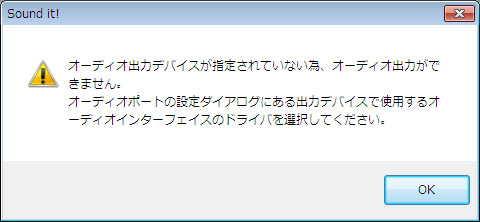
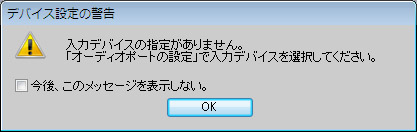
③ 入力音量の設定
Sound it! の画面下部に「L/R」のレベルインジゲータ表示されています。
<入力レベルの確認>
オーディオ機器を再生して、入力レベルのテストをおこなってください。録音した音が割れるのを防ぐ為、入力レベルのテストは、録音する曲の中で一番音の大きい部分を再生しましょう。
曲の中で音量が大きい部分を再生したときに、レベルメータが右端まで到達しない程度に音量を上げてください。 右端まで到達してしまうと、録音時に音が割れてしまいます。
![]()
レベルメーターが動かない、またはレベルが大きすぎる、小さすぎる
Sound it!には入力レベルを調節する機能がありません。その為、オーディオ機器かOS側でレベルの設定をする必要があります。オーディオ機器の出力レベル調節につきましては、各機器のマニュアルでご確認下さい。参照 : OS側でのレベル設定方法(Windowsの場合 / Macintoshの場合)
設定が完了したら「録音編」へ
入力レベルの設定 - Windows
ご使用の環境により、表示されるデバイス名や表示されるコントロールの内容が異なります。詳細につきましては、ご使用のコンピュータのマニュアルにてご確認ください。
- 「スタート」メニュー→「コントロールパネル」を開きます。
- 「ハードウェアとサウンド」をクリックします。
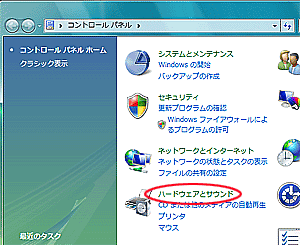
- 「サウンド」をクリックします。

- 「録音」タブをクリックし、使用するデバイスを選択して「プロパティ」を開きます。あらかじめ、使用するデバイスに接続しておく必要があります。
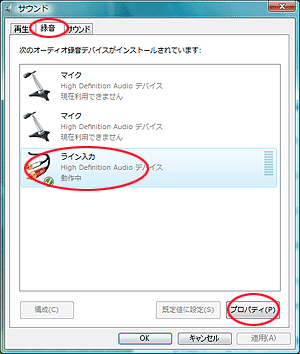
- 「レベル」タブを開き、入力レベルを調整して「OK」をクリックします。
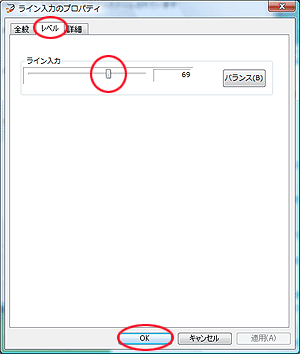
- 手順4の「プロパティ」をもう一度クリックし、「詳細」タブを開きます。録音したものをCDにする場合は「2チャンネル、16ビット、44100Hz」に設定して「OK」をクリックしてください。
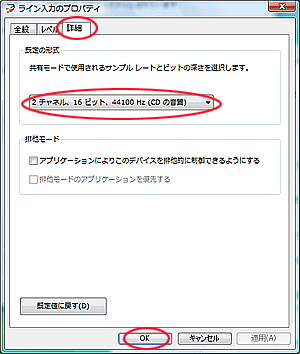
入力レベルの設定 - Macintosh
- 「アップル」メニュー→「システム環境設定」→「サウンド」を開きます。
- 「入力」タブを開きます。
- 入力ソースを「Line In」に設定します。
- オーディオ機器を再生します。
- 入力音量のスライダーでレベルの調節を行ってください。

